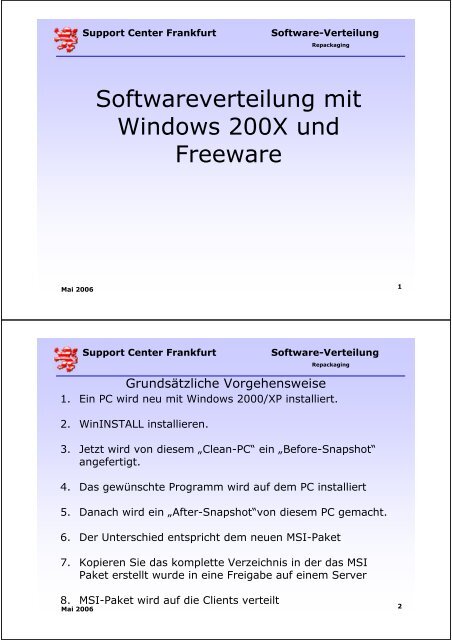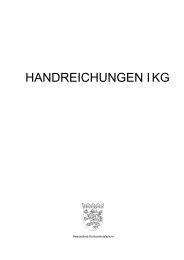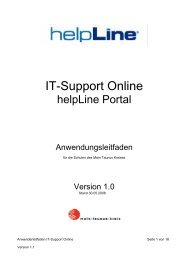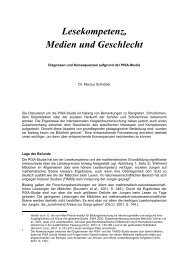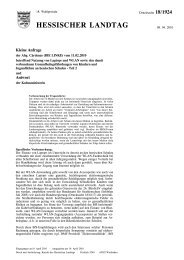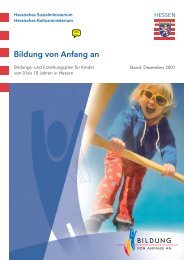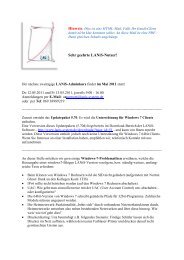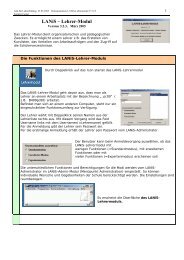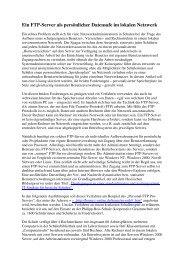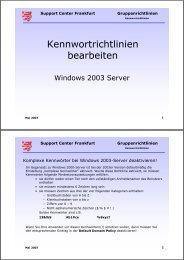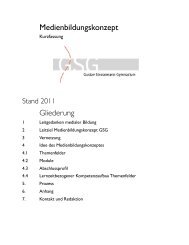Softwareverteilung mit Windows 200X und Freeware
Softwareverteilung mit Windows 200X und Freeware
Softwareverteilung mit Windows 200X und Freeware
Erfolgreiche ePaper selbst erstellen
Machen Sie aus Ihren PDF Publikationen ein blätterbares Flipbook mit unserer einzigartigen Google optimierten e-Paper Software.
Support Center Frankfurt<br />
Software-Verteilung<br />
Repackaging<br />
<strong>Softwareverteilung</strong> <strong>mit</strong><br />
<strong>Windows</strong> <strong>200X</strong> <strong>und</strong><br />
<strong>Freeware</strong><br />
Mai 2006<br />
1<br />
Support Center Frankfurt<br />
Software-Verteilung<br />
Repackaging<br />
Gr<strong>und</strong>sätzliche Vorgehensweise<br />
1. Ein PC wird neu <strong>mit</strong> <strong>Windows</strong> 2000/XP installiert.<br />
2. WinINSTALL installieren.<br />
3. Jetzt wird von diesem „Clean-PC“ ein „Before-Snapshot“<br />
angefertigt.<br />
4. Das gewünschte Programm wird auf dem PC installiert<br />
5. Danach wird ein „After-Snapshot“von diesem PC gemacht.<br />
6. Der Unterschied entspricht dem neuen MSI-Paket<br />
7. Kopieren Sie das komplette Verzeichnis in der das MSI<br />
Paket erstellt wurde in eine Freigabe auf einem Server<br />
8. MSI-Paket wird auf die Clients verteilt<br />
Mai 2006<br />
2
Support Center Frankfurt<br />
Software-Verteilung<br />
Repackaging<br />
Installation<br />
Wininstall LE 2003<br />
Mai 2006<br />
3<br />
Support Center Frankfurt<br />
Software-Verteilung<br />
Repackaging<br />
1. Doppelklick auf Wininstallle.exe<br />
2. Klicken Sie nun auf „Next“<br />
Mai 2006<br />
4
Support Center Frankfurt<br />
Software-Verteilung<br />
Repackaging<br />
3. Klicken Sie auf „Next“<br />
4. Klicken Sie auf „Next“<br />
Mai 2006<br />
5<br />
Support Center Frankfurt<br />
Software-Verteilung<br />
Repackaging<br />
5. Klicken Sie auf „Next“<br />
Mai 2006<br />
6
Support Center Frankfurt<br />
Software-Verteilung<br />
Repackaging<br />
6. Klicken Sie „I accept<br />
the terms in the License<br />
Agreement“ an <strong>und</strong> gehen<br />
Sie dann auf „Next“<br />
Mai 2006<br />
7<br />
Support Center Frankfurt<br />
Software-Verteilung<br />
Repackaging<br />
7. Tragen Sie die<br />
Daten ein <strong>und</strong> klicken<br />
Sie dann auf „Next“<br />
Mai 2006<br />
8
Support Center Frankfurt<br />
Software-Verteilung<br />
Repackaging<br />
8. Klicken Sie nun auf<br />
„Next“<br />
Mai 2006<br />
9<br />
Support Center Frankfurt<br />
Software-Verteilung<br />
Repackaging<br />
9. Geben Sie optinal einen<br />
Namen für die Freigabe<br />
der Pakete ein.<br />
Klicken Sie auf „Next“<br />
Mai 2006<br />
10
Support Center Frankfurt<br />
Software-Verteilung<br />
Repackaging<br />
10. Klicken Sie nun auf<br />
„Install“ um die<br />
Installation zu beginnen.<br />
Mai 2006<br />
11<br />
Support Center Frankfurt<br />
Software-Verteilung<br />
Repackaging<br />
11. Klicken Sie „Finish“<br />
um die Installation abzuschließen.<br />
Mai 2006<br />
12
Support Center Frankfurt<br />
Software-Verteilung<br />
Repackaging<br />
Repackaging <strong>mit</strong><br />
Wininstall LE 2003<br />
Mai 2006<br />
13<br />
Support Center Frankfurt<br />
Software-Verteilung<br />
Repackaging<br />
1. Starten Sie Wininstall LE<br />
2003 über Start -><br />
Programme -> WinINSTALL<br />
LE 2003<br />
Mai 2006<br />
14
Support Center Frankfurt<br />
Software-Verteilung<br />
Repackaging<br />
2. Klicken Sie nun auf<br />
„<strong>Windows</strong> Installer<br />
Packages“<br />
3. Klicken Sie nun auf das<br />
Lupe Icon in der<br />
Symbolleiste.<br />
Mai 2006<br />
15<br />
Support Center Frankfurt<br />
Software-Verteilung<br />
Repackaging<br />
4. Klicken Sie nun auf „OK“.<br />
Mai 2006<br />
16
Support Center Frankfurt<br />
Software-Verteilung<br />
Repackaging<br />
5. Klicken Sie auf „Next“.<br />
Mai 2006<br />
17<br />
Support Center Frankfurt<br />
Software-Verteilung<br />
Repackaging<br />
6. Tragen Sie nun eine<br />
aussagekräftige<br />
Bezeichnung der Software<br />
ein die Sie <strong>mit</strong> diesem Paket<br />
verteilen wollen.<br />
7. Klicken Sie danach auf „Next“.<br />
Mai 2006<br />
18
Support Center Frankfurt<br />
Software-Verteilung<br />
Repackaging<br />
8. Wählen Sie das<br />
Laufwerk zur Speicherung<br />
des Snapshots aus.<br />
9. Klicken Sie danach<br />
auf „Next“.<br />
Mai 2006<br />
19<br />
Support Center Frankfurt<br />
Software-Verteilung<br />
Repackaging<br />
10. Fügen Sie die<br />
Ziellaufwerke der<br />
Installation hinzu.<br />
11. Klicken Sie<br />
danach auf „Next“.<br />
Mai 2006<br />
20
Support Center Frankfurt<br />
Software-Verteilung<br />
Repackaging<br />
12. Klicken Sie auf<br />
„Next“.<br />
Mai 2006<br />
21<br />
Support Center Frankfurt<br />
Software-Verteilung<br />
Repackaging<br />
13. Klicken Sie nun auf<br />
„Next“.<br />
Mai 2006<br />
22
Support Center Frankfurt<br />
Software-Verteilung<br />
Repackaging<br />
14. Klicken Sie auf<br />
„Finish“ um den<br />
Before Snapshot<br />
abzuschließen.<br />
Mai 2006<br />
23<br />
Support Center Frankfurt<br />
Software-Verteilung<br />
Repackaging<br />
Mai 2006<br />
24
Support Center Frankfurt<br />
Software-Verteilung<br />
Repackaging<br />
15. Installieren Sie<br />
das Programm für<br />
das Sie das Packet<br />
erstellen wollen.<br />
Mai 2006<br />
25<br />
Support Center Frankfurt<br />
Software-Verteilung<br />
Repackaging<br />
16. Klicken Sie wie bei<br />
dem Before Snapshot<br />
auf das Lupen-Icon.<br />
Mai 2006<br />
26
Support Center Frankfurt<br />
Software-Verteilung<br />
Repackaging<br />
17. Klicken Sie nun<br />
auf „OK“.<br />
Mai 2006<br />
27<br />
Support Center Frankfurt<br />
Software-Verteilung<br />
Repackaging<br />
18. Klicken Sie „Perform<br />
the ‚After‘ snapshot<br />
now“ an <strong>und</strong> gehen Sie<br />
dann auf „Next“.<br />
Mai 2006<br />
28
Support Center Frankfurt<br />
Software-Verteilung<br />
Repackaging<br />
19. Klicken Sie<br />
auf „Close“.<br />
Mai 2006<br />
29<br />
Support Center Frankfurt<br />
Software-Verteilung<br />
Repackaging<br />
Mai 2006<br />
30
Support Center Frankfurt<br />
Software-Verteilung<br />
Repackaging<br />
Mai 2006<br />
31<br />
Support Center Frankfurt<br />
Software-Verteilung<br />
Abschlussarbeiten<br />
Repackaging<br />
• Eventuell MSI komprimieren.<br />
– Innerhalb von WinInstall rechte Maustaste<br />
auf Projekt, Compress wählen.<br />
• Software wieder vom Rechner entfernen<br />
(Clean-PC).<br />
• Das gesamte Verzeichnis in dem sich<br />
das MSI-Paket befindet auf einen<br />
Server in eine Freigabe kopieren.<br />
Mai 2006<br />
32